Perspectief- en lenscorrectie: hoe moet dat?
Voor de meeste foto’s beschikt Picasa over voldoende en bovendien gemakkelijk en snel te gebruiken correctiemogelijkheden (zie Corrigeren). Maar soms heb je speciale correcties nodig – meestal bij foto’s van gebouwen en bij heel gewone interieurfoto’s of foto’s van schilderijen en andere rechthoekige objecten.
De onderstaande interieurfoto van het bijzondere kerkje in Sint Gerlach is daar een mooi voorbeeld van: alles staat hier scheef en de wanden zijn bovendien lelijk krom.

Het naar elkaar toelopen van verticale lijnen wordt perspectivische vertekening genoemd en die wordt gewoon veroorzaakt doordat je jouw camera omhoog (of omlaag) hebt gericht om “alles erop te krijgen”. En omdat ik in dit voorbeeld naast het middenpad stond en mijn camera dus ook nog naar rechts heb gericht, is er niet alleen een zogenaamd verdwijnpunt hoog boven dit interieur, maar ook ergens rechts buiten. Alleen is dat punt minder opvallend: je ziet dat hier vooral aan de scheve rand van het verlaagde plafond boven het orgel.
Maar er is vaak in zulke foto’s ook een ander probleem zichtbaar dat karakteristiek is voor de zoomlenzen van digitale camera’s, namelijk dat die opstijgende lijnen vooral bij de rand van de foto behoorlijk krom zijn en dat heet tonvertekening. Dat is een lensfout die zelfs in de lenzen van dure camera’s niet helemaal afwezig is - vooral in de groothoek stand. Die fout is vaak nog storender dan perspectivische vertekening omdat die kromming zo onnatuurlijk is.
Natuurlijk bestaan er ingewikkelde en dure programma’s waarmee dit kan en als je die toevallig hebt, kun je daarmee gaan experimenteren (zie verder). Maar hier wil ik mij beperken tot eenvoudige en liefst gratis oplossingen en ik heb er onlangs twee ontdekt: shift-N en pt-Lens.
Shift-N
Dit is een klein, maar handig programma van Marcus Hebel dat je gratis via zijn website kunt downloaden, ook in een Engelse versie. Zie: Shift-N
Als ik hetzelfde fotobestand in shift-N via menu File open, zie je dit venster:
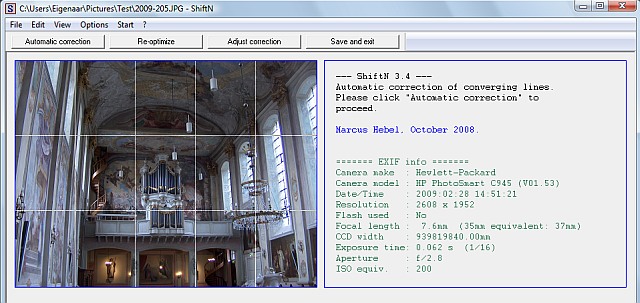
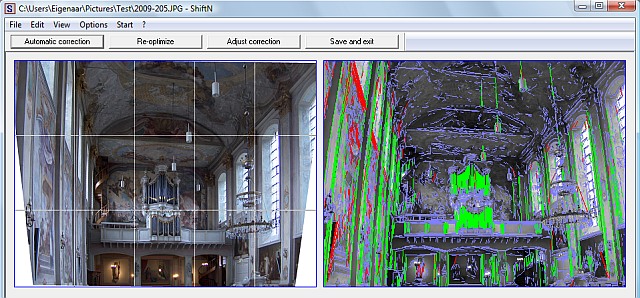
Links zie je het automatisch gecorrigeerde (“onthoekte”) beeld met een referentieraster en aan de scheve zijkanten kun je zien dat het onderste deel ingekrompen is en het bovenste deel uitgerekt.
Je kunt ook aan de scheve boven- en onderrand zien dat er ook een kleine beeldrotatie heeft plaatsgevonden.
Rechts zie hoe je foto wordt geïnterpreteerd, waarbij de groene lijntjes wel de belangrijkste informatiebron voor de automatische correctie zullen zijn.
Hieronder zie je het resultaat. Door het wegsnijden van de scheve zijkanten is de foto vierkanter geworden, maar de opgaande lijnen staan nu wel ongeveer rechtop:

Vaak doet volledige correctie onnatuurlijk aan: er moet dus als het ware een restfout blijven. Maar in het programma zijn er voldoende instelmogelijkheden aanwezig om het resultaat aan jouw “smaak” aan te passen door bijvoorbeeld het correctiepercentage op 75% in te stellen.
Opmerking: uiteraard kun je daarna in Picasa nog enkele andere correcties uitvoeren, zoals aanpassing van contrast en kleur en eventueel scherpte, maar dat doet er nu niet toe.
Maar je ziet ook dat de tonvertekening door dit programma niet is gecorrigeerd en nu zelfs nog sterker als storende factor opvalt. En dat probleem wordt in pt-Lens wel aangepakt.
PT-Lens
Dit kleine programma van Tom Niemann kan deze lensvervorming automatisch corrigeren, mits de eigenschappen van jouw lens in zijn database zijn opgenomen. De kunt dat meteen zien door een demoversie van zijn website te downloaden of door eerst eens te kijken of jouw camera (en lens) in zijn overzicht wordt genoemd. Zie: http://epaperpress.com/ptlens/
Opmerking 1: je kunt aan Tom vragen of hij genegen is om de lens van jouw camera in zijn database op te nemen. Zo ja, dan moet je testopnamen inzenden die aan bepaalde voorwaarden voldoen en het is niet zo eenvoudig om daarvoor een geschikte locatie te vinden (op zijn website geeft hij daarover voldoende informatie). Ik heb dat voor mijn camera ook moeten doen en na een paar dagen was dat al in orde.
Als ik dan via menu File dit bestand open, zie ik dat mijn camera meteen wordt herkend:
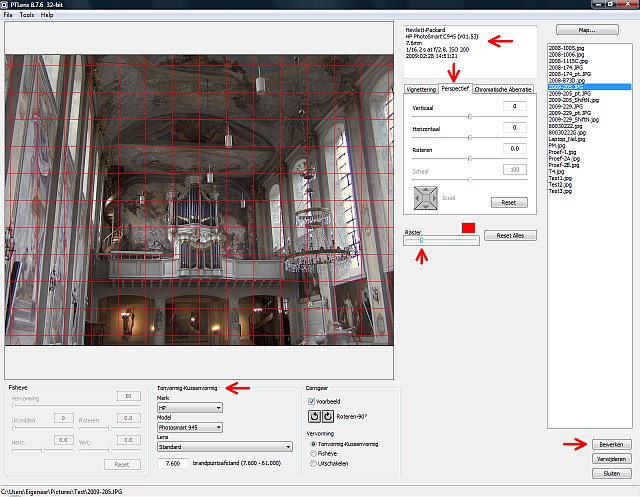
De kromming in de opgaande lijnen is nu inderdaad bijna verdwenen en ik kan mij nu dus helemaal concentreren op perspectiefcorrectie. Die gaat helaas niet automatisch, maar is niet echt moeilijk - je zult alleen wat moeten experimenteren met de instelschuifjes.
Opmerking: je zou in deze fase het gedeeltelijk gecorrigeerde beeld al op kunnen slaan en vervolgens in Shift-N kunnen openen om de perspectiefcorrectie automatisch te laten uitvoeren – een combinatie van beide programma’s zou dus helemaal ideaal zijn.
Rechtsboven zijn er 3 schuifjes voor compensatie van de verticale convergentie, voor compensatie van de horizontale convergentie en voor compensatie van scheefstand (bij deze foto slechts in geringe mate).
Opmerking 1: om het instellen gemakkelijker te maken, kun je een hulpraster inschakelen waarvan je de spatiëring kunt aanpassen aan wat bij een bepaald object handig is. Zelfs de kleur van dit patroon kun je kiezen, maar rood is prima.
Hieronder zie je de door mij gekozen instellingen:
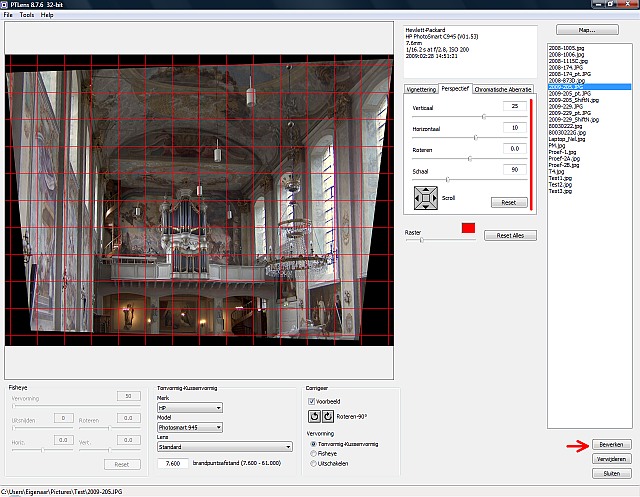
Als er geen donkere hoeken (vignettering) of vreemde kleuren (chromatische aberratie) zijn die ook om correctie vragen, ben ik klaar en kan ik op de knop Bewerken klikken. Er wordt dan een nieuw bestand in dezelfde map gemaakt met de toevoeging _pt.
In tegenstelling tot shift-N, snijdt pt-Lens de scheve randen niet vanzelf weg, dus dat moet je nog daarna nog in Picasa met bijsnijden doen, maar dat is een fluitje van een cent en dan is dit het resultaat:

Werkwijze
Je kunt dus de bestanden die voor deze bijzondere correcties in aanmerking komen gewoon in pt-Lens of shift-N openen, de correctie uitvoeren en het resultaat opslaan, want er worden dan toch nieuwe bestanden in dezelfde map(pen) gemaakt. Die kun je vervolgens gewoon in Picasa zien en op de gebruikelijke wijze nabewerken. Dan kun je beide versies direct vergelijken en beslissen welke behouden moet blijven. Omdat het meestal om een paar foto’s zal gaan, kost deze omweg weinig extra tijd - dus aanbevolen!
Opmerking: als je de originele foto verwijderd, kun je deze speciale correcties nooit meer ongedaan maken of verbeteren, dus dit moet je wel beseffen. En als je die originele foto in Picasa reeds aan één of meer albums had toegevoegd, moet je dit nu opnieuw doen voor de gecorrigeerde versies – eventueel na aanpassing van de bestandsnaam.
Conclusie
pt-Lens is dus een goed hulpje voor Picasa, maar toch niet zo gemakkelijk als shift-N omdat je de perspectiefcorrectie handmatig moet uitvoeren. Bovendien heeft het programma alleen maar zin je als de lens van je camera in de database bekend is, zodat de lensvervorming automatisch wordt gecompenseerd, want dat kan in dit programma niet handmatig.
Maar als dat niet het geval is, zal het maken en inzenden van geschikte testopnamen voor velen toch lastig zijn, gesteld al dat Tom genegen is om dat voor jouw camera te doen (dat kun je gewoon per e-mail aan hem vragen). Bovendien is het programma voor definitief gebruik niet gratis, maar betaling van ongeveer 20 euro is natuurlijk geen onoverkomelijk bezwaar voor dit zeer bruikbare hulpmiddel.
We zitten dus in een spagaat: shift-N zou normaal al voldoende zijn, maar is dat vaak toch niet het geval omdat de lensvervorming roet in het eten gooit en pt-Lens heeft geen nut zolang de lens van jouw camera niet in de database staat.
Dus als je deze correcties toch belangrijk vindt, moet je eens kijken of The Gimp voor jou bruikbaar is. Dit is namelijk een zeer uitgebreid en ingewikkeld bewerkingsprogramma dat je kunt zien als een gratis alternatief voor Photoshop.
Je kunt dit programma ook zien als een aanvulling op Picasa voor bijzondere klussen, want organisatorische faciliteiten zijn vrijwel afwezig en enig gebruiksgemak is ver te zoeken.
Dus wat mij betreft: afgekeurd en dat geldt eigenlijk ook voor Paintshop en Photoshop (Elements). Dat zijn - afgezien van de (hoge) aanschafkosten – ook geen gemakkelijke hulpjes.
Opmerking 3: zie mijn Moeilijke klussen 2 voor meer informatie over dit boeiende onderwerp en met name over het gebruik van de hierboven genoemde plug-in van Martin Vicanek en hoe je deze in IrfanView of XnView kunt installeren.
Ten slotte zie je hieronder nog een karakteristiek voorbeeld van de zonzijde van de slanke basiliek in Meerssen: links de alleen in Picasa gecorrigeerde versie, rechts inclusief correctie door shift-N (in dit geval was er toevallig geen storende lensvertekening):


Toch een behoorlijk verschil nietwaar: links valt de kerk om en rechts staat hij erbij zoals je hem ongeveer met je “blote ogen” hebt gezien en dat vind ik heel wat acceptabeler.
Foto op canvas: waarop let je?
Heb je een passie voor natuurfotografie? Heb je al veel mooie foto’s gemaakt? Dan is het een leuk idee om je mooiste werk op canvas te zetten als wanddecoratie. Jouw foto’s hebben voor jou een speciale waarde. Of misschien kun je iemand anders blij maken door een foto op canvas cadeau te doen. In dit artikel krijg je een aantal tips voor een foto op canvas.
 Open deze tekst als PDF
Open deze tekst als PDF